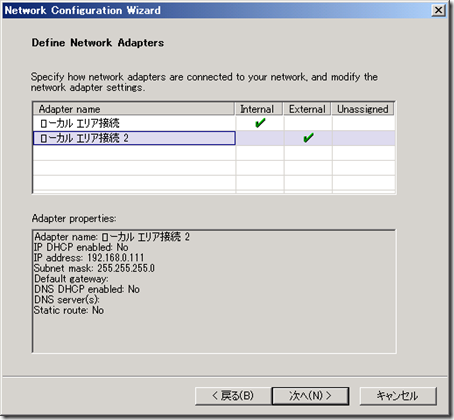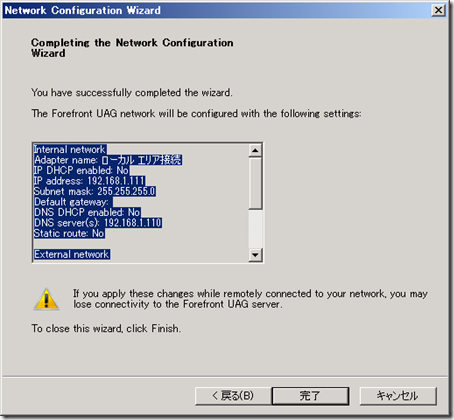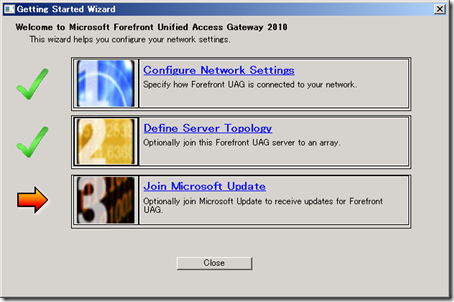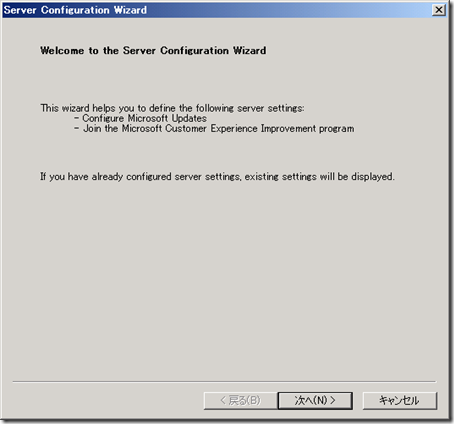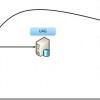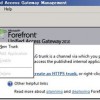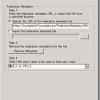2011年11月28日~30日の日程で開催されたADFS2.0コースは、おかげさまで好評のうちに終了しました。
ご参加いただきました皆様、大変お疲れ様でした。(ご参加いただきありがとうございました)
次回の開催は2012年3月21日~23日です。
組織間やクラウドとのID連携をADFSサーバーで実装したいと考えている方は
良い機会だと思いますので、ご検討いただければと思います。
コースの詳細についてはこちらからご確認いただけます。
■ ■ ■
インターネット経由でADFSサーバーにアクセスするとき、Windows Phoneから社内のSharePointサーバーにアクセスするとき、
Unified Access Gateway(UAG)はインターネットと社内のネットワークのゲートウェイとして利用することがあります。
UAGは、SharePoint ServerやExchange Serverなどの社内のリソースをインターネットに公開することで、
インターネット上からの社内のリソースへのアクセスを実現するのですが、
UAGのユーザーインターフェイスが英語なので、使うときにちょっと戸惑います(私だけ?)。
そこで、UAGのセットアップ方法をまとめておきましたので、試してみたい方は参考にしていただければと思います。
■ ■ ■
UAGのセットアッププログラムを実行すると、下の画面が出ます。
Install forefront UAGをクリックします。
セットアップウィザードが始まるので、Nextをクリック
ライセンス契約画面は、内容を読んでから、I accept the License~を選択し、
Nextをクリック
インストール場所を選択して、Nextをクリック
ウィザードが完了したらFinishをクリック
このとき、Restart nowを選択していれば、再起動が実行されます。
再起動後、UAG Forefront Managementプログラムを実行すると、
下の画面が表示され、初期設定を行うことができます。
1から順番にクリックして初期設定を開始します。
1のConfigure Network Settingsでは、ネットワークアダプタの設定を行います。
まずは、次へをクリック
下の画面で、インターネット向けのアダプタ(External)と内部向けのアダプタ(Internal)を
それぞれ指定します。できたら、次へをクリック
下の画面では、内部ネットワークとなるIPアドレスの範囲を指定します。
できたら、次へをクリック
ここまでの設定を確認し、完了をクリックします。
すると、UAGサーバーに取り付けられている2枚のNICがそれぞれ
インターネット向け/内部向け、という設定が完了します。
続いて2をクリック
2では、サーバーアレイの構成を行います。
サーバーアレイとは、複数のUAGサーバーでゲートウェイの役割を実装する構成です。
サーバーアレイを構成すれば、サーバーの冗長化や負荷分散を実装できます。
まずは、次へをクリック
といいつつ、今回の検証では、単一のサーバー(Single Server)で構成します。
次へをクリック
設定を確認して、完了をクリックすると、サーバー構成が確定します。
最後に3をクリックします。
3では、Microsoft Updateを利用するか指定します。
まずは、次へをクリック
下の画面で、Microsoft Update使用の有無を選択します。
Use Microsoft Update~を選択すれば使用することになります。
選択したら、次へをクリック
Customer Experience Improvement Programでは、プログラム参加の有無の
選択を求められます。当然、ここはYesを選択して、次へをクリック
設定を確認して完了をクリック
以上で、UAG利用の初期設定を完了します。
ここが重要なポイントです。
UAGでは設定を行っても、Activateという操作を行わないと、
設定が反映されません。そのため、初期設定が完了すると、Activateしますか?
という趣旨のダイアログが表示します。
必ず、はいをクリックしてActivateしてください。
ここからActivateが開始します。
Activateを行うときには、同時にActivate前の設定のバックアップを
行うか、選択できるようになっています。
バックアップしておけば、Activateに失敗したときや、ロールバックが必要になった時などに
簡単に設定を復元できるメリットがあります。
ただし、だれでも簡単に復元できてしまうと問題なので、復元するときには
パスワードを指定するようになっています。
その復元用のパスワードとバックアップの保存場所を下の画面では指定します。

Activateが開始します。
Activateと同時にバックアップを行う場合には、チェックボックスにチェックをつけて
Activateをクリックします。
完了したら、完了をクリックして終了です。
ここまでのところで、UAGのセットアップと初期設定は完了です。
この後、社内のリソースをインターネットに公開するための設定が必要になります。
その設定については、次回以降の投稿で紹介します。
■参考情報
http://technet.microsoft.com/en-us/library/gg274295.aspx